
די אינסטאַלירן דריווערס אויף די ווידעא קאַרטל וועט נישט בלויז צו שפּילן דיין באַליבסטע שפּילערייַ, ווי איז קאַסטאַמערי. עס וועט אויך מאַכן אַ מער אָנגענעם פּראָצעס פון ניצן די קאָמפּיוטער, ווייַל די ווידעא קאַרטל איז ינדזשויד ממש אין אַלע טאַסקס. עס איז די גראַפיקס אַדאַפּטער וואָס פּראַסעסאַז אַלע די אינפֿאָרמאַציע איר קענען אָבסערווירן די סקרינז פון דיין מאָניטאָרס. הייַנט מיר וועלן זאָגן איר וועגן ווי צו פאַרלייגן ווייכווארג פֿאַר איינער פון די ווידעאָקאַרדס פון די מערסט פאָלקס פירמע NVIDIA. עס וועט זיין וועגן די מאָדעל געפאָרסע 9500 גט.
דרייווער ינסטאַלירונג מעטהאָדס פֿאַר NVIDIA GeForce 9500 GT
צו דאַטע, פאַרלייגן ווייכווארג פֿאַר אַ גראַפיקס אַדאַפּטער איז נישט מער שווער ווי ינסטאָלינג קיין אנדערע ווייכווארג. איר קענען טאָן דאָס אין עטלעכע וועגן. מיר פאָרשלאָגן איר אַ נומער פון אַזאַ אָפּציעס וואָס וועט העלפֿן איר אין סאַלווינג דעם אַרויסגעבן.מעטאָד 1: NVIDIA וועבזייטל
ווען עס קומט צו ינסטאַלירן דריווערס פֿאַר אַ ווידעא קאַרטל, דער ערשטער אָרט ווו די זוכן פֿאַר אַזאַ איז די באַאַמטער מיטל פון דער פירמע פאַבריקאַנט. עס איז אויף אַזאַ זייטלעך אַז די ערשטער קאַסעס דערשייַנען פריש ווערסיעס פון ווייכווארג און אַזוי גערופענע פיקסיז. זינט מיר זוכן פֿאַר ווייכווארג פֿאַר די אַדאַפּטער GeForce 9500 GT, מיר דאַרפֿן צו דורכפירן די פאלגענדע טריט.
- מיר גיין צו די באַאַמטער בלאַט פון לאָודינג נווידיאַ דריווערס.
- אויף דעם בלאַט איר דאַרפֿן צו ספּעציפיצירן די פּראָדוקט פֿאַר וואָס איר ווילט געפֿינען ווייכווארג, ווי געזונט ווי די פּראָפּערטיעס פון די אָפּערייטינג סיסטעם. פּלאָמבירן די קאָראַספּאַנדינג פעלדער דאַרפֿן צו זיין אַזוי דאָ:
- טיפּ פון פּראָדוקט - געפאָרסע.
- פּראָדוקט סעריע - GeForce 9 סעריע.
- אָפּערייטינג סיסטעם - קלייַבן פון דער רשימה די געבעטן ווערסיע פון די אַס, גענומען אין חשבון די ביסל
- שפּראַך - קלייַבן פון דער רשימה שפּראַך וואָס איר פּרעפעראַבלי

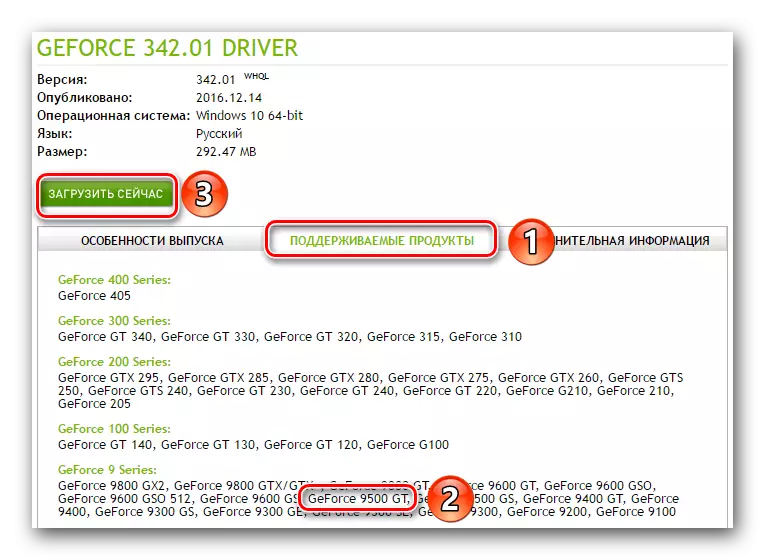

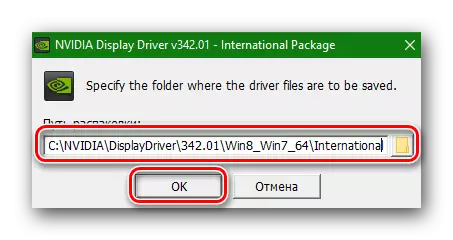
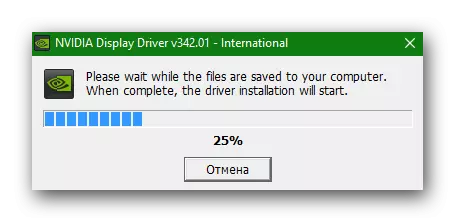

לייענען מער: פּראָבלעם סאַלווינג אָפּציעס ווען ינסטאָלינג די NVIDIA שאָפער
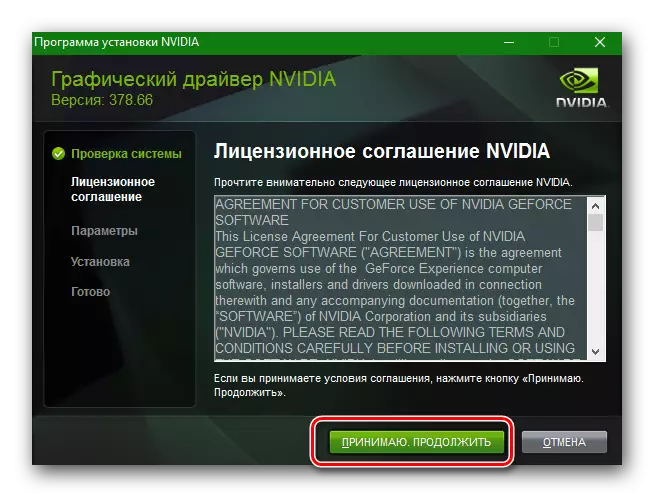



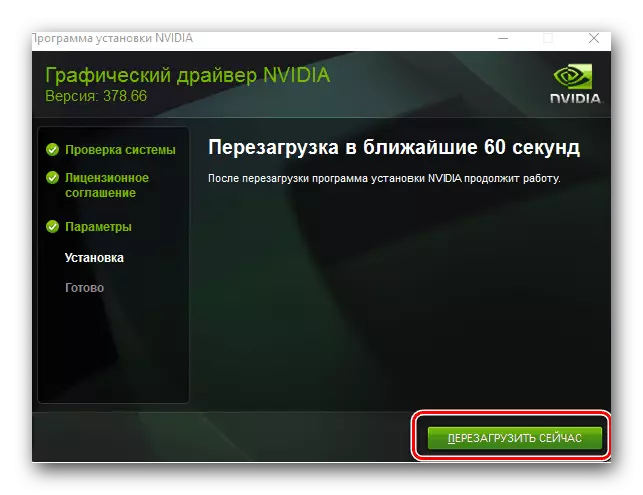

אופֿן 2: אָנליין פאַבריקאַנט סערוויס
NVIDIA ווידעא קאַרטל ניצערס זענען נישט זייער אָפט ריזאָרטיד צו דעם אופֿן. דאך, עס וועט זיין נוציק צו וויסן וועגן אים. אַז ס וואָס איר דאַרפֿן.
- מיר גיין אויף די לינק צו די Nvidia באַאַמטער אָנליין דינסט בלאַט.
- נאָך דעם, איר דאַרפֿן צו וואַרטן אַ ביסל בשעת די דינסט דיטערמאַנז די מאָדעל פון דיין גראַפיקס אַדאַפּטער. אויב אין דעם בינע אַלץ וועט פאָרן אָן קאַטשינג, איר וועט זען אַ שאָפער אויף דעם בלאַט אַז די דינסט וועט פאָרשלאָגן איר צו אָפּלאָדירן און ינסטאַלירן. גלייך די ווערסיע פון די ווייכווארג און די מעלדונג טאָג וועט זיין אנגעוויזן. צו אָפּלאָדירן די ווייכווארג, גיט פשוט קנעפּל "אראפקאפיע".
- ווי אַ רעזולטאַט, איר וועט געפֿינען זיך אויף דעם בלאַט וואָס מיר דיסקרייבד אין דער פערט פּאַראַגראַף פון דער ערשטער אופֿן. מיר רעקאָמענדירן צו צוריקקומען צו עס, זינט אַלע סאַבסאַקוואַנט אַקשאַנז וועט זיין לעגאַמרע די זעלבע ווי אין דער ערשטער אופֿן.
- מיר באַצאָלן ופמערקזאַמקייט צו די פאַקט אַז צו נוצן דעם אופֿן איר דאַרפֿן די אינסטאַלירן דזשאַוואַ. אין עטלעכע פאלן, בעשאַס די סקאַן פון דיין סיסטעם אָנליין דינסט, איר וועט זען אַ פֿענצטער אין וואָס די Java וועט פרעגן פֿאַר זייַן אייגן קאַטער פּערמישאַנז. דאָס איז נייטיק פֿאַר די ריכטיק סקאַנינג פון דיין סיסטעם. דריקט דעם קנעפּל "לויפן" אין אַזאַ אַ פֿענצטער.
- עס איז כדאי צו באמערקן אַז אין אַדישאַן צו די אינסטאַלירן דזשאַוואַ איר דאַרפֿן אַ בלעטערער וואָס שטיצט ענלעך סינעריאָוז. Google קראָום איז ניט פּאַסיק פֿאַר די צוועקן, ווייַל עס סטאַפּט צו שטיצן די נייטיק טעכנאָלאָגיע פון 45 ווערסיעס.
- אין קאַסעס ווו איר טאָן ניט האָבן Java אויף דיין קאָמפּיוטער, איר וועט זען די אָנזאָג געוויזן אין די סקרעענשאָט.
- דער אָנזאָג כּולל אַ לינק אין וואָס איר קענען גיין צו די Java שטיוול בלאַט. עס איז געפֿינט אין דער פאָרעם פון אַ מאַראַנץ קוואַדראַט קנעפּל. נאָר דריקן עס.
- נאָך דעם איר וועט געפֿינען זיך אויף די Java אראפקאפיע בלאַט. אין דעם צענטער פון דער געעפנט בלאַט איר דאַרפֿן צו גיט אויף די גרויס רויט קנעפּל "אראפקאפיע Java פֿאַר פריי".
- דערנאָך די בלאַט אָפּענס ווו איר וועט זיין געפֿינט צו לייענען די דערלויבעניש העסקעם איידער די דירעקט אראפקאפיע פון דזשאַוואַ. עס איז ניט נייטיק צו לייענען עס. נאָר דריקן די קנעפּל אנגעצייכנט אין די סקרעענשאָט אונטן.
- ווי אַ רעזולטאַט, די אראפקאפיע פון די Java ינסטאַללאַטיאָן טעקע וועט תיכף אָנהייבן. מיר ווארטן פֿאַר די סוף פון אראפקאפיע און לויפן עס. Java ינסטאַללאַטיאָן פּראָצעס מיר וועלן נישט פּיינט אין דעטאַל, ווי אַ גאַנץ צייט, עס וועט נעמען איר ממש. נאָר נאָכפאָלגן די עצות פון די ינסטאַלירונג פּראָגראַם און איר וועט נישט האָבן קיין פראבלעמען.
- נאָך קאַמפּלישאַן פון די ינסטאַלירונג פון Java, איר דאַרפֿן צו צוריקקומען צו די ערשטער נומער פון דעם אופֿן און איבערחזרן די יבערקוקן פּרווון ווידער. דאָס מאָל אַלץ זאָל זיין סמודלי.
- אויב דער אופֿן איז ניט פּאַסיק פֿאַר איר אָדער עס מיינט שווער, מיר פאָרשלאָגן צו נוצן קיין אנדערע אופֿן דיסקרייבד אין דעם אַרטיקל.


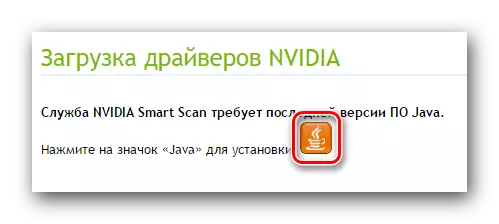
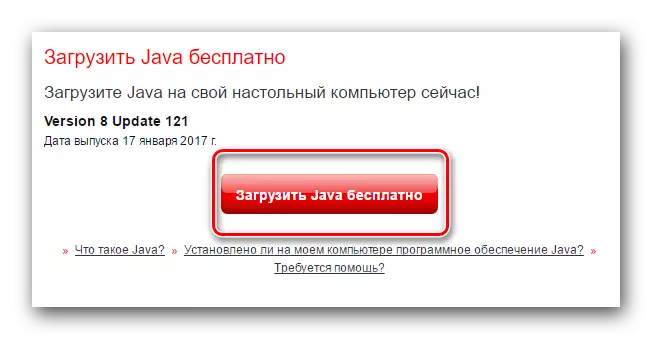
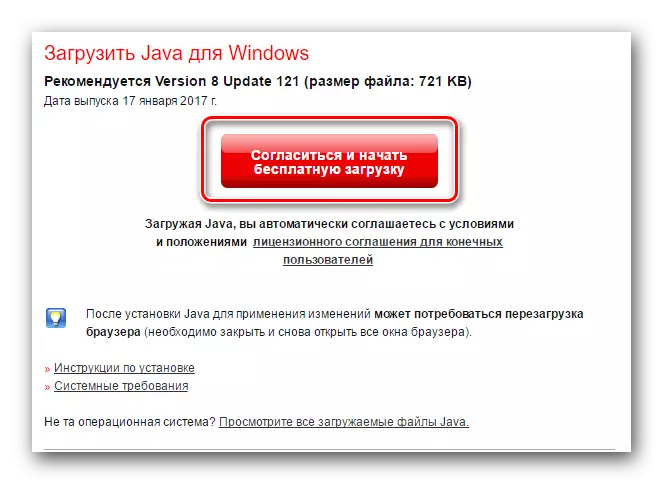
מעטאָד 3: געפאָרסע דערפאַרונג
אַלע וואָס וועט זיין דארף צו נוצן דעם אופֿן - די NVIDIA GeFIAG דערפאַרונג פּראָגראַם אינסטאַלירן אויף די קאָמפּיוטער. איר קענען ינסטאַלירן ווייכווארג ווי גייט:
- מיר קאַטער די געקטאָראָרסע דערפאַרונג ווייכווארג. ווי אַ הערשן, די ייקאַן פון דעם פּראָגראַם איז אין די טאַץ. אָבער אויב עס פעלנדיק דאָרט, איר דאַרפֿן צו גיין דורך די ווייַטער וועג.
- פון דער טעקע אַז אָפּענס, קאַטער די טעקע מיט די נאָמען "NVIDIA GeForcon מוס דערפאַרונג".
- ווען דער פּראָגראַם סטאַרץ, גיין צו די רגע קוויטל - "דריווערס". אין די שפּיץ פֿענצטער, איר וועט זען די נאָמען און ווערסיע פון דער שאָפער, וואָס איז בארעכטיגט פֿאַר אראפקאפיע. דער פאַקט איז אַז די געקטאָרסעע דערפאַרונג קאָנטראָלירן אויטאָמאַטיש די ווערסיע פון די אינסטאַלירן אין אָנהייב, און אויב די ווייכווארג ריווילז דעם בייַזייַן פון אַ נייַער ווערסיע, עס וועט פאָרשלאָגן צו אָפּלאָדירן ווייכווארג. אין דער זעלביקער אָרט, אין דער שפּיץ געגנט פון דער געקטאָראָרסע דערפאַרונג פֿענצטער, די קאָראַספּאַנדינג "אראפקאפיע" קנעפּל וועט זיין פאָרשטעלן. דריקט אויף עס.
- ווי אַ רעזולטאַט, איר וועט זען די פּראָגרעס פון דאַונלאָודינג די נייטיק טעקעס. מיר וואַרטן פֿאַר די סוף פון דעם פּראָצעס.
- ווען די אראפקאפיע איז געענדיקט, אן אנדער שורה וועט דערשייַנען אַנשטאָט פון די פּראָגרעס שטריק אויף וואָס די ינסטאַלירונג קנעפּלעך וועט זיין ליגן. איר קענען קלייַבן צווישן "עקספּרעסס ינסטאַלירונג" און "סעלעקטיוו". מיר האָבן געזאָגט וועגן די נואַנסיז פון די פּאַראַמעטערס אין דער ערשטער וועג. קלייַבן די טיפּ פון ינסטאַלירונג וואָס איז בילכער פֿאַר איר. צו טאָן דאָס, גיט די צונעמען קנעפּל.
- נאָך דרינגלעך די געבעטן קנעפּל, די ינסטאַלירונג פּראָצעס וועט אָנהייבן גלייַך. דער מעטאָד, די סיסטעם וועט נישט דאַרפן אַ רעבאָאָט. כאָטש די אַלט ווערסיע פון ווייכווארג וועט ווערן אַוועקגענומען אויטאָמאַטיש ווי אין דער ערשטער וועג. מיר וואַרטן פֿאַר די סוף פון די ינסטאַלירונג ביז די פֿענצטער וועט דערשייַנען מיט די טעקסט "ינסטאַלירונג איז געענדיקט".
- איר נאָר דאַרפֿן צו פאַרמאַכן די פֿענצטער דורך דרינגלעך די קנעפּל מיט די זעלבע נאָמען. אין די סוף, מיר רעקאָמענדירן צו ריסטאַרט דיין סיסטעם צו צולייגן אַלע פּאַראַמעטערס און סעטטינגס. נאָך רעבאָאָטינג, איר קענען שוין אָנהייבן די פול נוצן פון די גראַפיקס אַדאַפּטער.
C: \ פּראָגראַם טעקעס (X86) \ nvidia קאָרפּאָראַציע \ nvidia Gefea GeForce דערפאַרונג - אויב איר האָט קס 64
C: \ פּראָגראַם פילעס \ nvidia קאָרפּאָראַציע \ nvidia Geforce דערפאַרונג - פֿאַר ה 32 אָונערז




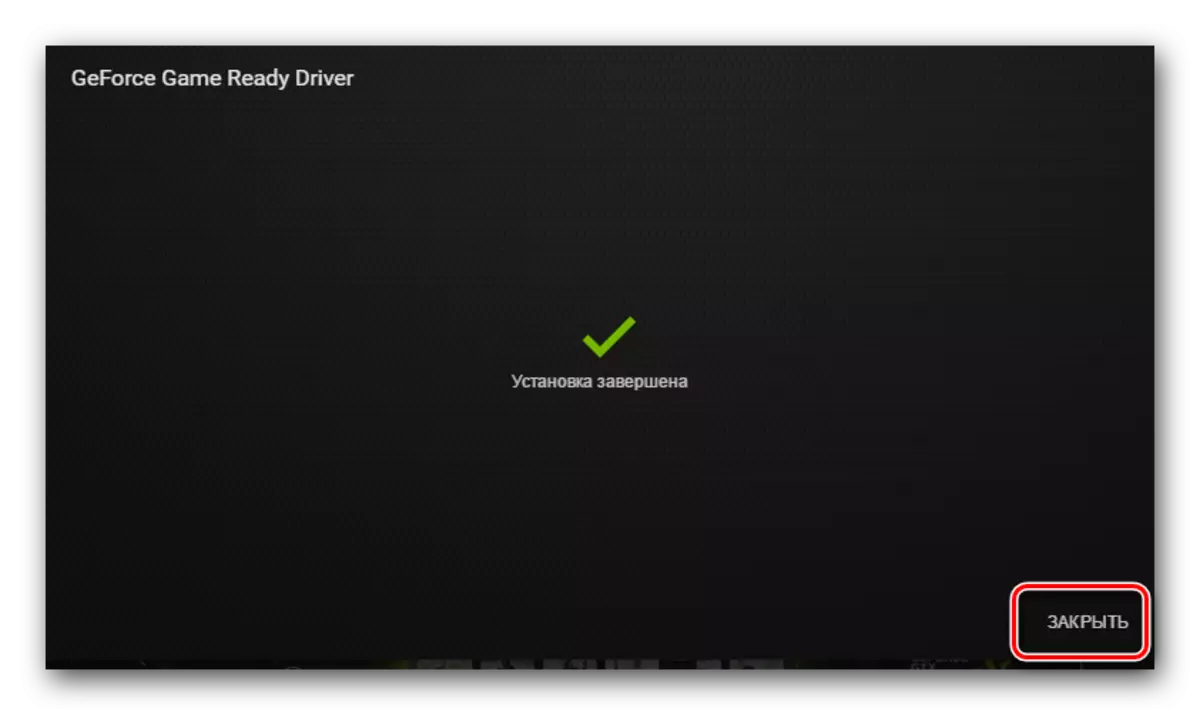
מעטהאָדס 4: אַלגעמיינע מגילה פֿאַר ינסטאַלירונג דורך
ממש אין יעדער אַרטיקל דעדאַקייטאַד צו די זוכן און ינסטאַלירונג פון ווייכווארג, מיר דערמאָנען מגילה וואָס ספּעשאַלייז אין די אָטאַמאַטיק ינסטאַלירונג פון דריווערס. דער מייַלע פון דעם אופֿן איז דער פאַקט אַז אין דערצו צו די ווידעא קאַרטל, איר קענען לייכט ינסטאַלירן די דריווערס פֿאַר קיין אנדערע דעוויסעס פון דיין קאָמפּיוטער. צו טאָג, עס זענען פילע מגילה, מיט יז פון קאָפּע מיט אַזאַ אַ אַרבעט. איבערבליק אויף דער בעסטער פארשטייערס אַז מיר געטאן אין איינער פון אונדזער פריערדיקן מאַטעריאַלס.לייענען מער: דער בעסטער מגילה פֿאַר ינסטאָלינג דריווערס
אין פאַקט, עס וועט זיין לעגאַמרע קיין פּראָגראַם פון דעם טיפּ. אפילו די וואָס זענען נישט ליסטעד אין דעם אַרטיקל. דאך, מיר רעקאָמענדירן צו געבן ופמערקזאַמקייט צו שאָפערפּאַק לייזונג. דער פּראָגראַם האט ביידע אָנליין ווערסיע און אָפפלינע אַפּלאַקיישאַן וואָס טוט נישט דאַרפן אַן אַקטיוו אינטערנעט פֿאַרבינדונג צו זוכן. אין אַדישאַן, דרייווערפּאַק לייזונג קעסיידער ריסיווערד דערהייַנטיקונגען מיט וואָס די באַזע פון געשטיצט דעוויסעס און די פאַראַנען דריווערס ינקריסיז. צו האַנדלען מיט דער פּראָצעס פון זוכן און ינסטאַלירן ווייכווארג ניצן דרייווערפּאַק לייזונג. אונדזער לערנען אַרטיקל וועט העלפֿן איר.
לעקציע: ווי צו דערהייַנטיקן דריווערס אויף אַ קאָמפּיוטער ניצן שאָפערפּאַק לייזונג
מעטאָד 5: ווידעא קאַרטל ידענטיפיער
דער הויפּט מייַלע פון דעם אופֿן איז די פאַקט אַז עס קענען זיין אינסטאַלירן ניצן עס אפילו פֿאַר יענע ווידעא קאַרדס וואָס זענען נישט באשלאסן ריכטיק דורך די פעליקייַט סיסטעם. די מערסט וויכטיק שריט איז דער פּראָצעס פון זוכן די שייַן פֿאַר די נייטיק עקוויפּמענט. די געפאָרסע 9500 גט ווידעא קאַרטל האט די פאלגענדע וואַלועס:
PCI \ ven_10de & dev_0640 & Subsys_704519DA
פּסי \ ven_10de & dev_0640 & Subsys_37961642
PCI \ ven_10de & dev_0640 & subsys_061b11116b
פּסי \ ven_10de & dev_0640
פּסי \ ven_10de & dev_0643
איר דאַרפֿן צו צייכענען קיין פון די פארגעלייגט וואַלועס און נוצן עס אויף ספּעציפיש אָנליין באַדינונגען וואָס וועט סעלעקטירן דעם שאָפער דורך דעם שייַן זיך. ווי איר קען באַמערקן, מיר טאָן נישט פּיינט אין דעטאַל די פּראָצעדור. עס איז פארבונדן מיט די פאַקט אַז מיר האָבן שוין געטרייַ אַ באַזונדער טריינינג לעקציע צו דעם אופֿן. אין עס איר וועט געפֿינען אַלע די נייטיק אינפֿאָרמאַציע און סטעפּ-פֿאַר-שריט ינסטראַקשאַנז. דעריבער, מיר רעקאָמענדירן פשוט נאָכפאָלגן די לינק ונטער און באקענען זיך מיט אים.
לעקציע: זוכן פֿאַר דריווערס דורך ויסריכט שייַן
מעטהאָדס 6: געבויט-אין Windows זוכן נוצן
פון אַלע די מעטהאָדס דיסקרייבד פריער, דעם אופֿן איז די מערסט באַטלאָניש. דאָס איז רעכט צו דעם פאַקט אַז עס וועט לאָזן בלויז יקערדיק טעקעס צו זיין אינסטאַלירן און נישט אַ גאַנץ גאַנג פון קאַמפּאָונאַנץ. פונדעסטוועגן, אין פאַרשידן סיטואַטיאָנס עס קענען נאָך זיין געוויינט. איר וועט דאַרפֿן צו טאָן די פאלגענדע:
- דרוק דעם שליסל קאָמבינאַציע אויף די "Win + R" קלאַוויאַטור.
- אַרייַן די DevmGmt.ms באַפֿעל, אין די פֿענצטער אין די פֿענצטער.
- ווי אַ רעזולטאַט, די "דיווייס מאַנאַגער" וועט עפענען, וואָס קענען זיין דיסקאַווערד אין אנדערע וועגן.
- מיר זענען איר זוכט פֿאַר די "ווידעא אַדאַפּטער" קוויטל אין דער רשימה פון דעוויסעס און עפענען עס. עס וועט זיין אַלע דיין אינסטאַלירן ווידעא קאַרדס.
- דרוק די רעכט מויז קנעפּל אויף די נאָמען פון די אַדאַפּטער פֿאַר וואָס איר ווילט געפֿינען ווייכווארג. אין דעם קאָנטעקסט מעניו וואָס איז אויס, סעלעקטירן דעם "דערהייַנטיקן דריווערס" שטריקל.
- דערנאָך, אַ פֿענצטער וועט עפענען אין וואָס איר ווילן צו סעלעקטירן דעם טיפּ פון זוכן פֿאַר דריווערס. מיר רעקאָמענדירן צו נוצן "אָטאַמאַטיק זוכן", ווייַל דאָס וועט לאָזן די סיסטעם צו זיין גאָר ינדעפּענדאַנטלי זוכן אויף דער אינטערנעץ.
- אין פאַל פון הצלחה, די סיסטעם אויטאָמאַטיש ינסטאָלז די ווייכווארג געפֿונען און צולייגן די נייטיק סעטטינגס. אויף אַ געראָטן אָדער ניט געראָטן קאַמפּלישאַן פון דעם פּראָצעס וועט זיין געמאלדן אין די לעצטע פֿענצטער.
- ווי מיר דערמאנט, דער זעלביקער געקטאָראָרע דערפאַרונג אין דעם פאַל וועט ניט זיין אינסטאַלירן. דעריבער, אויב עס איז ניט נויט, עס איז בעסער צו נוצן איינער פון די מעטהאָדס וואָס זענען ליסטעד אויבן.
לעקציע: עפֿן די מיטל פאַרוואַלטער אין Windows

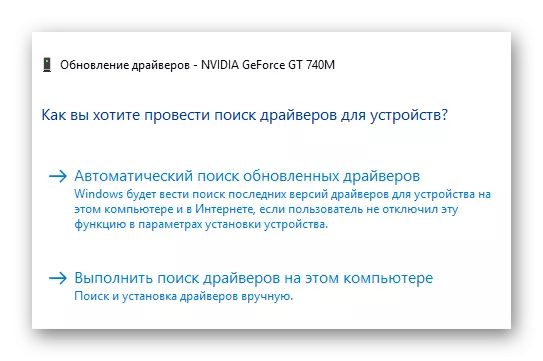
אונדזער מעטהאָדס וועט לאָזן איר אָן קיין פראבלעמען צו קוועטשן די מאַקסימום פאָרשטעלונג פון דיין געפאָרסע 9500 גט ווידעא קאַרטל. איר קענען הנאה פון דיין באַליבסטע שפּילערייַ און אַרבעט יפישאַנטלי אין פאַרשידן אַפּלאַקיישאַנז. פֿראגן וואָס פאַלן אין דעם פּראָצעס פון ינסטאָלינג ווייכווארג קענען זיין באַשטימט אין די באַמערקונגען. מיר וועלן ענטפֿערן יעדער פון זיי און פּרובירן צו העלפן איר סאָלווע פאַרשידן טעכניש פּראָבלעמס.
